Tots els jugadors hardcore reconeixen la importància d’una targeta gràfica potent, ja que disposar de la targeta gràfica correcta és essencial per aconseguir el millor rendiment de el PC en situacions d’alta càrrega de processament gràfic. Però, com pots estar segur que la que has triat compleix amb la descripció de l’fabricant? Els usuaris avançats necessiten una manera d’assegurar-se que la configuració dels seus gràfics sigui eficient i segura. Per a això es pot fer servir GPU-Z, un genial eina gratuïta que ens permet conèixer totes les característiques d’una targeta gràfica.
En aquesta guia aprendràs com descarregar i instal·lar la utilitat GPU-Z i comprendràs les lectures de dades relacionades amb els controladors, la velocitat de el rellotge i la temperatura. També aprendràs com exportar arxius de registre a un full de càlcul.
Índex de continguts
Descarregar GPU-Z
El primer pas és obrir navegador web i navegar a la pàgina de descàrrega de GPU-Z en TechPowerUp. Fes clic al botó marcat “Download GPU-Z” i seràs redirigit a una nova pàgina web. Selecciona la versió “Standar”, després feu clic a “Download”. GPU-Z és compatible amb totes les versions de Windows a partir de XP. El lloc web de TechPowerUp ara mostrarà una llista de diversos mirrors de tot el món. Troba la ubicació més propera a tu, per exemple. ‘TechPowerUp UK’, després descàrrega.
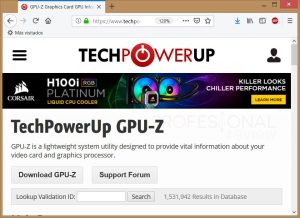
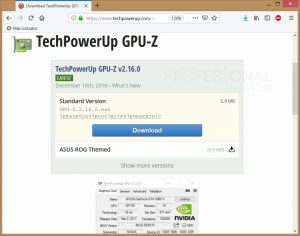
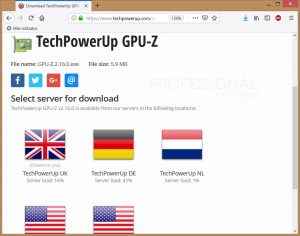
Obre la teva carpeta de descàrregues per veure ‘GPU-Z.2.10.0.exe’. La utilitat es pot executar des de qualsevol ubicació, però si desitges mesurar les especificacions de les targetes gràfiques en múltiples màquines, pots preferir copiar-la en una memòria USB per raons de portabilitat. Quan estigui llest, fes doble clic per iniciar GPU-Z. En el primer llançament, és possible que hagis de fer clic a “Sí” per permetre que la utilitat realitzi canvis en el teu dispositiu.
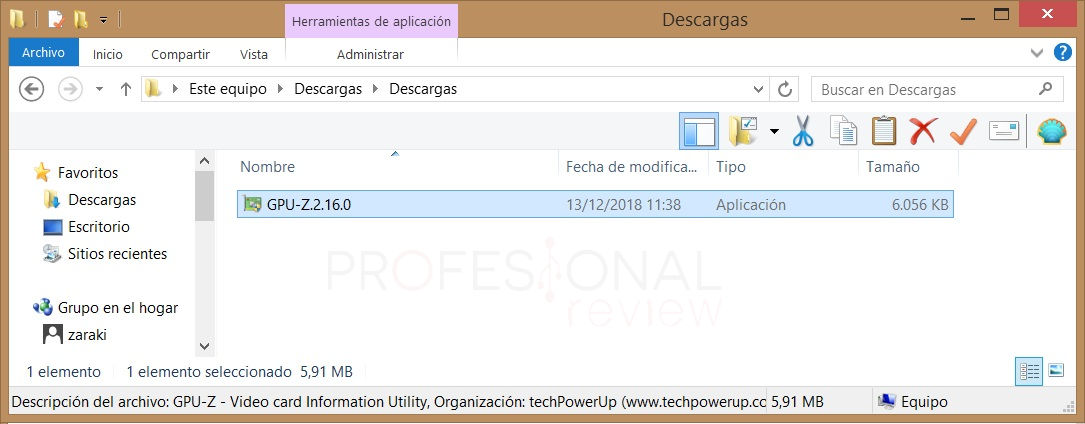
Una vegada que s’iniciï GPU-Z, t’oferirà l’opció d’instal·lar-en el teu sistema. Això afegirà una entrada de menú Inici i un accés directe de escriptori per GPU-Z si ho desitja. no obstant això, això no és necessari, així que no dubtis a fer clic a “no” per executar-la en la manera autònom clàssic.
Analitza la targeta gràfica
Per defecte, GPU-Z s’iniciarà amb la pestanya de la targeta gràfica. La targeta gràfica específica es pot trobar a la secció “Name”. Fes clic al botó “Lookup” per veure les especificacions de fabricant indicades per a la targeta segons la base de dades al lloc web de TechPowerUp. Aquesta és una forma útil de veure com funciona la targeta gràfica en teoria enfront de la pràctica.
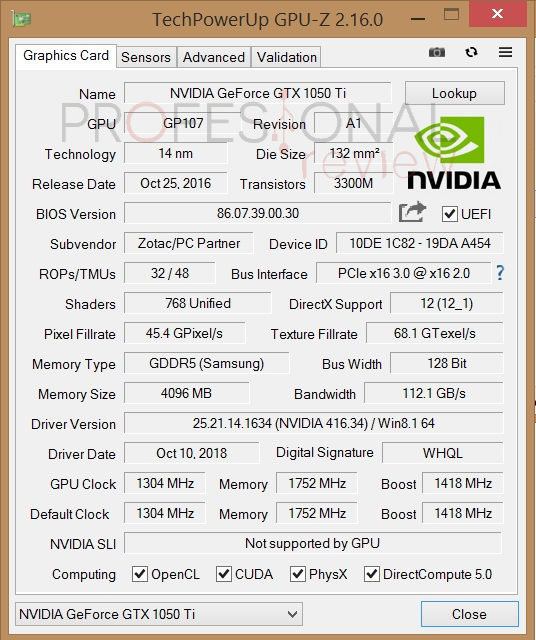
- Model de targeta: és la targeta gràfica que tenim instal·lada.
- Nucli gràfic: determina la GPU que munta la targeta gràfica.
- Shaders: són els nuclis encarregats de fer els càlculs, com més gran sigui el seu nombre més potent serà la targeta.
- ROPs i TMUs: són les unitats encarregades d’aplicar textures i filtres.
- Quantitat de memòria: memòria de la qual disposa la targeta.
- interfície de memòria: interfície de connexió de la memòria amb la GPU.
- Ample de banda de la memòria: quantitat d’informació que pot transportar per segon.
- GPU clock: freqüència de rellotge base de la GPU.
- Boost: freqüència de rellotge accelerada de la GPU.
- Memory Clock: freqüència de rellotge base de la memòria.
Quina qualsevol GPU s’enumeren sota dels gràfics. La utilitat només pot mostrar una alhora. Si tens diverses GPU, la secció “Memory Size” mostrarà la mida de cadascuna, no la mida total de la memòria de les targetes gràfiques. Tingues en compte que el nom llistat per a les GPU serà el nom en clau intern utilitzat pel fabricant , per exemple GK104, de manera que pot tenir poca relació amb el nom de la targeta gràfica.
Segur que t’interessa la lectura:
et recomanem la lectura del nostre article sobre com saber que targeta gràfica suporta la meva placa base
Algunes seccions com “Memory Type” s’expliquen per si mateixes. Si no estàs segur sobre algun dels termes utilitzats, mou el ratolí sobre la secció en qüestió, GPU-Z mostrarà un suggeriment explicativa.
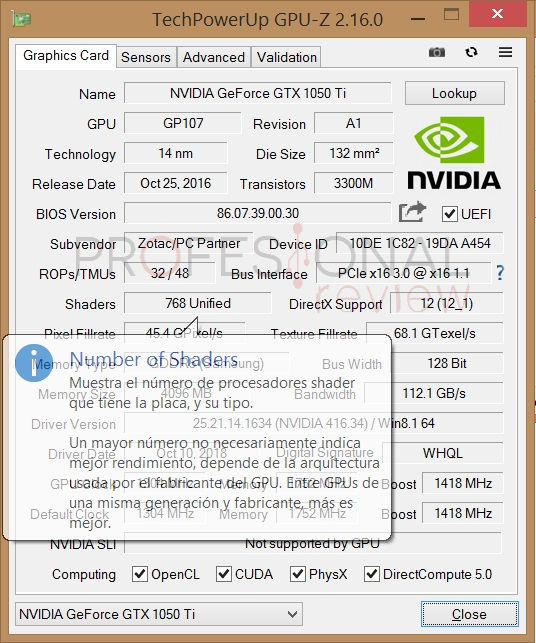
Pareu molta atenció a les seccions “Driver version” i “Driver date”.